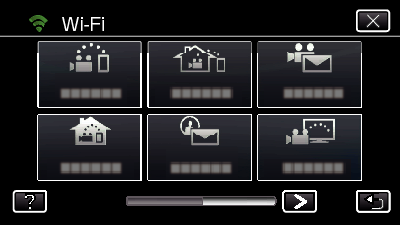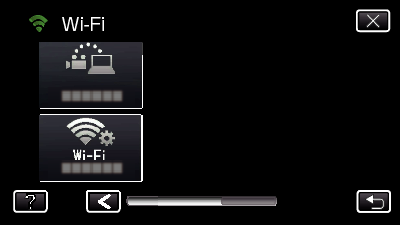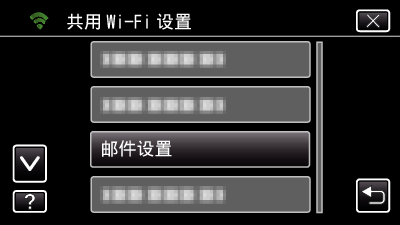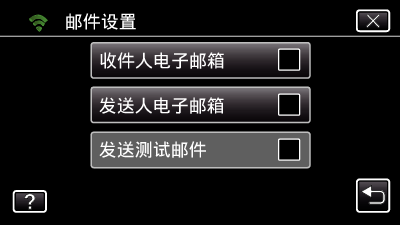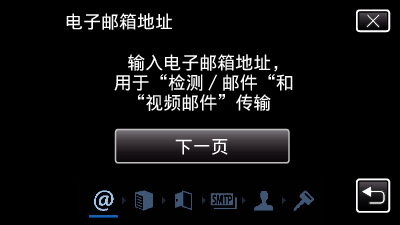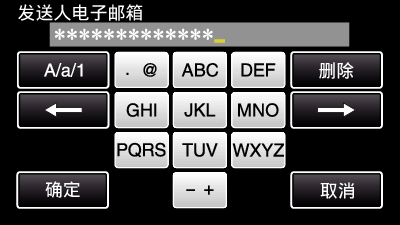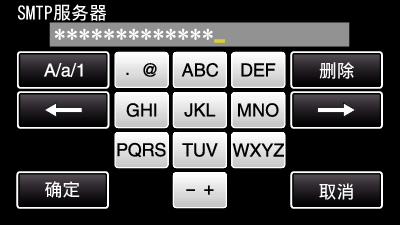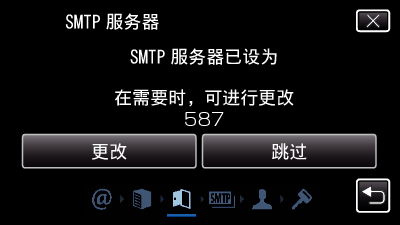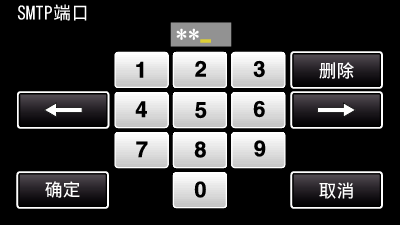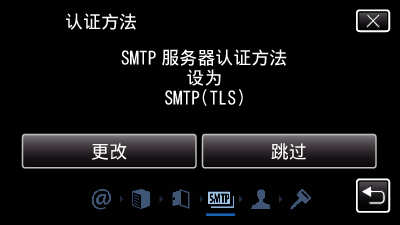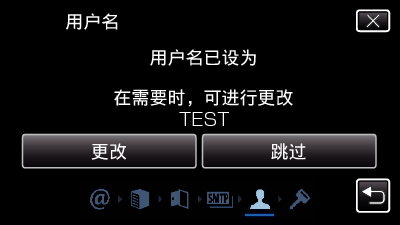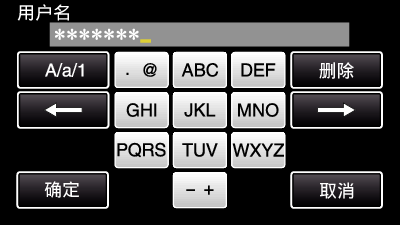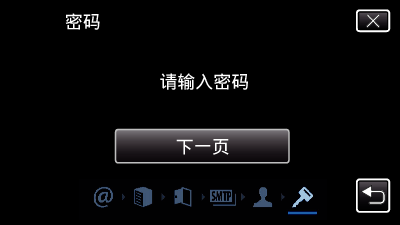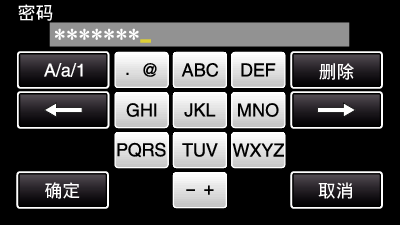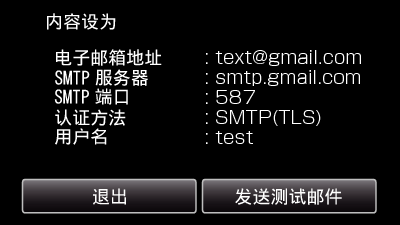在摄像机上设置用于发送电子邮件的地址。
-

- 使用Wi-Fi(GZ-EX355/GZ-EX315)
- 更改设置
-
设置摄像机的发件人电子邮件地址
设置摄像机的发件人电子邮件地址
注
把Gmail用作发件人的电子邮件地址,就可以省略某些设置。
有Gmail帐户的用户建议使用Gmail帐户。
|
发送人电子邮箱 |
输入发件人的电子邮件地址。 |
|
SMTP服务器 |
输入SMTP服务器地址。 |
|
SMTP端口 |
需要更改SMTP端口号时设置此项。 |
|
认证方法 |
需要更改认证方式时设置此项。 |
|
用户名 |
输入用户名。 |
|
密码 |
输入密码。 |
小心
必需事先获得一个电子邮件帐户。
一些基于网站的电子邮件地址不支持此功能。
这些是截止于2012年12月的Gmail设置。
如果已经对Gmail规格做了更改,则要手动设置。
如要利用除Gmail外的地址,请向邮件服务提供商(互联网提供商等)咨询有关设置的信息。

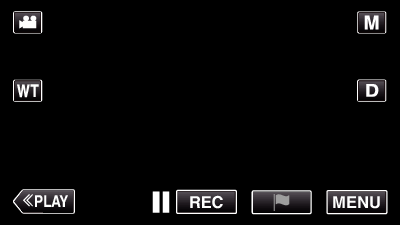
_UJDCILaupoooxz.png)
 。
。